
rsync + inotify 文件同步功能
 然后执行rsync 同步命令 就能看到 将源目录文件拷贝到新的目录中 我们再在源文件中写入新的内容时,我们在执行rsync命令就会发现只同步新的文件
然后执行rsync 同步命令 就能看到 将源目录文件拷贝到新的目录中 我们再在源文件中写入新的内容时,我们在执行rsync命令就会发现只同步新的文件  此时就会看到只同步1.txt文件内容 0.1我们文件内容改变时,也会同步到目标目录
此时就会看到只同步1.txt文件内容 0.1我们文件内容改变时,也会同步到目标目录  0.2 如果目标文件夹多了文件,但是我们要保持源文件与目标文件一致时我们需要添加一个选项,–delete rsync --delete -avz /dir1/ /stu01
0.2 如果目标文件夹多了文件,但是我们要保持源文件与目标文件一致时我们需要添加一个选项,–delete rsync --delete -avz /dir1/ /stu01  会自动将目标的文件的新文件删除,保持与源同步。 0.3 rsync+ssh远程同步 #我在这里演示下如何从我的虚拟机 同步到我的云主机 rsync --delete -avz /zhangfan/ :/test/
会自动将目标的文件的新文件删除,保持与源同步。 0.3 rsync+ssh远程同步 #我在这里演示下如何从我的虚拟机 同步到我的云主机 rsync --delete -avz /zhangfan/ :/test/  在来看看我的云主机
在来看看我的云主机 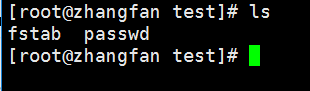 已经同步成功 OK 0.4 如何实现 每天同步,写入周期性计划任务 crontab -e */10 * * * * rsync --delete -avz /opt :/opt/ #每10分钟同步一次
已经同步成功 OK 0.4 如何实现 每天同步,写入周期性计划任务 crontab -e */10 * * * * rsync --delete -avz /opt :/opt/ #每10分钟同步一次  ./configure make && make install inotifywait +[选项] + 目标文件夹 #有这个命令证明安装成功 inotifywait的基本用法 -m 持续监控 -r 递归监控 -q 减少屏幕输出 -e 指定监控的modify . move create delete attrib inotifywait -mrq /root/zf001/
./configure make && make install inotifywait +[选项] + 目标文件夹 #有这个命令证明安装成功 inotifywait的基本用法 -m 持续监控 -r 递归监控 -q 减少屏幕输出 -e 指定监控的modify . move create delete attrib inotifywait -mrq /root/zf001/ 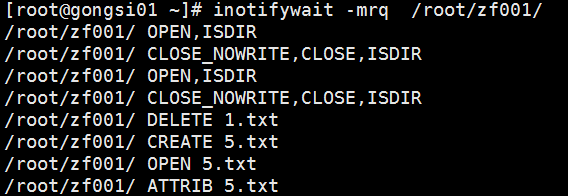 写shell脚本 将rsync 与inotifywait 连用
写shell脚本 将rsync 与inotifywait 连用  最后查看我的云主机
最后查看我的云主机 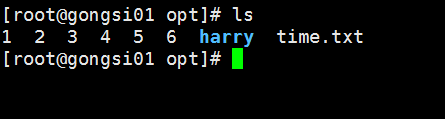 此处已经确认我的虚拟机 opt目录下的文件已经完成和我的云主机目录正在同步 #需要注意的是 两台服务器要设置ssh 无密码登陆 ssh-keygen -t rsa ssh-copy-id
此处已经确认我的虚拟机 opt目录下的文件已经完成和我的云主机目录正在同步 #需要注意的是 两台服务器要设置ssh 无密码登陆 ssh-keygen -t rsa ssh-copy-id
发布日期:2021-05-07 07:25:34
浏览次数:16
分类:精选文章
本文共 1242 字,大约阅读时间需要 4 分钟。
rsync同步服务与cp命令有些相似,都是拷贝数据。
cp只能复制:完全拷贝源到目标 rsync可以同步:增量拷贝,只传输变化过程中的数据 命令用法 rsync [选项…] 源目录/ 目标目录 #把源目录同步到目标目录 常见的选项: -n 测试同步过程,不做实际修改 –delete 删除目标文件多余的文档 -a 归档模式,(保持源文件的所有熟悉与目标文件相同) -v 显示详细操作信息 -z 传输过程中启用压缩/解压 创建一个目录,并拷贝几个文件到其中 mkdir /dir1 &&mkdir /nsd01 cp /etc/passwd /etc/group /etc/fstab /dir1/ #给源目录拷贝几个文件 然后执行rsync 同步命令 就能看到 将源目录文件拷贝到新的目录中 我们再在源文件中写入新的内容时,我们在执行rsync命令就会发现只同步新的文件
然后执行rsync 同步命令 就能看到 将源目录文件拷贝到新的目录中 我们再在源文件中写入新的内容时,我们在执行rsync命令就会发现只同步新的文件  此时就会看到只同步1.txt文件内容 0.1我们文件内容改变时,也会同步到目标目录
此时就会看到只同步1.txt文件内容 0.1我们文件内容改变时,也会同步到目标目录  0.2 如果目标文件夹多了文件,但是我们要保持源文件与目标文件一致时我们需要添加一个选项,–delete rsync --delete -avz /dir1/ /stu01
0.2 如果目标文件夹多了文件,但是我们要保持源文件与目标文件一致时我们需要添加一个选项,–delete rsync --delete -avz /dir1/ /stu01  会自动将目标的文件的新文件删除,保持与源同步。 0.3 rsync+ssh远程同步 #我在这里演示下如何从我的虚拟机 同步到我的云主机 rsync --delete -avz /zhangfan/ :/test/
会自动将目标的文件的新文件删除,保持与源同步。 0.3 rsync+ssh远程同步 #我在这里演示下如何从我的虚拟机 同步到我的云主机 rsync --delete -avz /zhangfan/ :/test/  在来看看我的云主机
在来看看我的云主机 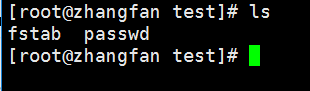 已经同步成功 OK 0.4 如何实现 每天同步,写入周期性计划任务 crontab -e */10 * * * * rsync --delete -avz /opt :/opt/ #每10分钟同步一次
已经同步成功 OK 0.4 如何实现 每天同步,写入周期性计划任务 crontab -e */10 * * * * rsync --delete -avz /opt :/opt/ #每10分钟同步一次 0.5 rsync + inotify 文件同步功能
第一步 源码安装 inotify ./configure make && make install inotifywait +[选项] + 目标文件夹 #有这个命令证明安装成功 inotifywait的基本用法 -m 持续监控 -r 递归监控 -q 减少屏幕输出 -e 指定监控的modify . move create delete attrib inotifywait -mrq /root/zf001/
./configure make && make install inotifywait +[选项] + 目标文件夹 #有这个命令证明安装成功 inotifywait的基本用法 -m 持续监控 -r 递归监控 -q 减少屏幕输出 -e 指定监控的modify . move create delete attrib inotifywait -mrq /root/zf001/ 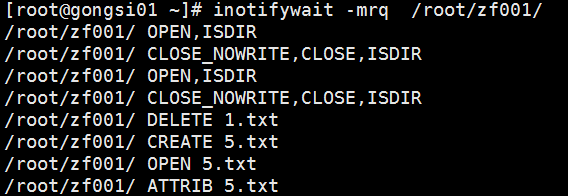 写shell脚本 将rsync 与inotifywait 连用
写shell脚本 将rsync 与inotifywait 连用 #!/bin/bashwhile inotifywait -rq /opt &> /dev/null do rsync --delete -az /opt/ root@106.13.0.129:/optdone
然后查看该目录下的文件,这是我的虚拟机[在这里插入图片描述]
 最后查看我的云主机
最后查看我的云主机 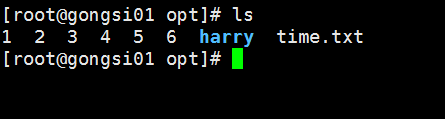 此处已经确认我的虚拟机 opt目录下的文件已经完成和我的云主机目录正在同步 #需要注意的是 两台服务器要设置ssh 无密码登陆 ssh-keygen -t rsa ssh-copy-id
此处已经确认我的虚拟机 opt目录下的文件已经完成和我的云主机目录正在同步 #需要注意的是 两台服务器要设置ssh 无密码登陆 ssh-keygen -t rsa ssh-copy-id 